他馬主とのコミュニティの中心となるシステムです。
BBS・チャットを活用して、競馬伝説Live!の輪を広げていきましょう!
電子掲示板とも呼ばれるシステムです。書き込むことで他馬主が自由に閲覧でき、張り紙のような役目を果たします。BBSは自分でスレッドを作るか、他馬主のスレッドの検索・閲覧、また返答を書き込むことができます。
※スレッドとは元となる話題のことです。
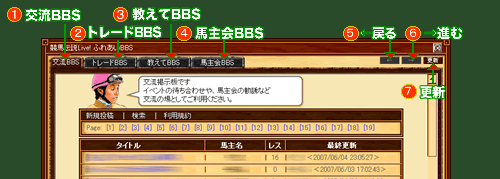
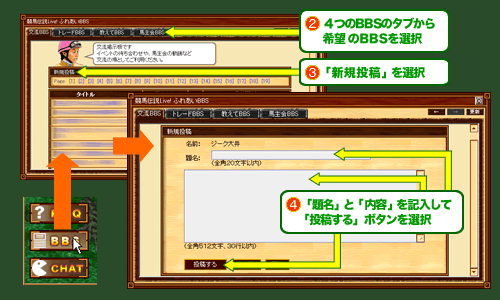
- 画面左下にある「BBS」ボタンを選択する。
- 「交流BBS」「トレードBBS」「教えてBBS」「馬主会BBS」
のタブから該当のBBSを選択。 - 「新規投稿」を選択。
- 「題名」と「内容」を記入して「投稿する」ボタンを選択。
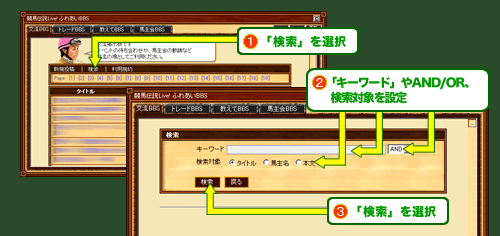
- 「検索」を選択する。
- 「キーワード」やAND/OR、検索対象を設定。
- 「検索」ボタンを選択。
AND 複数のキーワードを入力した場合に全部のキーワードに当てはまるスレッドを検索します。 OR 複数のキーワードを入力した場合にどれか1つでもキーワードに当てはまるスレッドを検索します。
- キーワードは単語ごとにスペースを入力する事で
複数のキーワードを同時に検索可能です。
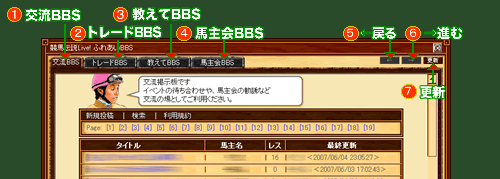
- 画面左下にある「BBS」ボタンを選択。
- 「交流BBS」「トレードBBS」「教えてBBS」「馬主会BBS」のタブから
該当の内容を選択する。 - タイトル一覧から返信がしたいスレッドを選択する。
- スレッド内で一番下にある返信から「題名」と「内容」を記入。
- 書き込み内容ついて、任意で削除する事ができません。
削除希望の場合はサポートチームまでご連絡下さい。
※ご本人からの依頼又は、問題のある内容以外は削除いたしかねます。
予めご了承下さい。
その名前が差すように、ユーザー同士が会話形式でリアルタイムにやり取りができるシステムです。書き込んだ文章は、その場限りのもので、後日確認することはできません。
『競馬伝説Live!』のチャットは全部で5種類あります。
それぞれ機能が異なりますので、用途に応じて使い分けましょう。
全体 チャット |
同じサーバーにいる馬主全員が見ることのできる発言を行います。 全体チャットは15秒以内の連続投稿はできません。 ※文字色は白になります(デフォルト) |
|---|---|
馬主会 チャット |
同一馬主会に所属している馬主だけが見ることのできる 発言を行います。 ※文字色は黄緑になります(デフォルト) |
1対1 チャット |
特定の馬主1人だけが見ることのできる発言を行います。 ※文字色は黄になります(デフォルト) |
ルーム チャット |
同じチャットルームにいる馬主だけが見ることのできる 発言を行います。 ※文字色は水色になります(デフォルト) |
フリー対戦 チャット |
『フリー対戦』で、同じレースのルームにいる馬主だけが 見ることのできる発言を行います。 ※文字色はピンクになります(デフォルト) |
※どの種類のチャットでも、1回の発言は全角文字で最大50字の制限となっています。
厩舎名の隣に、ステータスを表すアイコンが表示されています。
その厩舎が今どんな状態なのかを知る目安となります。

| オフライン | ログインしていない状態です。 |
| オンライン | ログインしている状態です。 |
| 取り込み中 | ログインしているものの、取り込み中です。 |
| 離席中 | ログインしているものの、席を離れている状態です。 |
自分の厩舎のステータス表示を変更することができます。
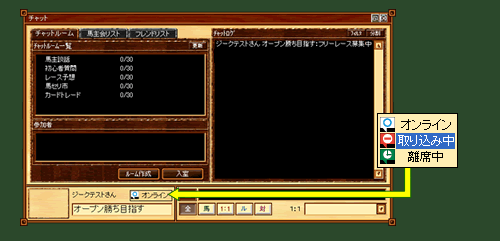
「オンライン」「取り込み中」「離席中」を切り替えることができます。
また、他のプレイヤーに表示させるコメントを入力することができます。
| まずは画面左下にある『チャットアイコン』、もしくはメニュー「コミュニティ」内『チャットルーム』をクリックしてください。 |
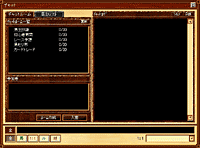 |
クリックすると、チャットウィンドウが開きます。 自分も含め、全てのプレイヤーの発言はチャットウィンドウ右側のチャットログ欄に表示されます。発言をダブルクリックするとクリックした「馬主情報」を見ることができます。 |
| チャットウィンドウ下部に並んでいるアイコンの一番左にある『全体チャット』アイコンをクリックしてください(チャットウィンドウを開いた状態では『全体チャット』が選択されています)。 | ||
| 次に、文字入力欄をクリックして文字入力が可能な状態にします。 その後、発言したい内容をキーボードで入力してください。 |
| 入力が終わったらキーボードの『Enter』キーを押してください。 |
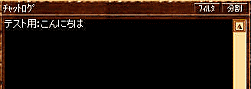 |
| するとチャットウィンドウ右側のチャットログ欄に発言が表示されます。 この発言は『全体チャット』で行いましたので、全てのプレイヤーに見えます。 |
※特に『全体チャット』の発言は多くのプレイヤーが見るものです。 |
| チャットウィンドウ下部に並んでいるアイコンの左から2番目にある『馬主会チャット』アイコンをクリックしてください。 |
| 次に、文字入力欄をクリックして文字入力が可能な状態にします。 その後、発言したい内容をキーボードで入力してください。 |
| 入力後にキーボードの『Enter』キーを押せば発言がチャットログ欄に表示されます。 この発言は自分と同じ馬主会に所属しているプレイヤーだけに見えるものです。 |
※馬主会チャットを行うには馬主会に所属している必要があります。 |
| まず、チャットウィンドウ下部に並んでいるアイコンの左から3番目にある『1:1チャット』アイコンをクリックしてください。 |
| 次に、チャットウィンドウの文字入力欄をクリックして、文字入力が可能な状態にします。 それから発言したい内容をキーボードで入力してください。 |
| その後、チャットウィンドウの右下にある1:1チャット名前入力欄をクリックして文字入力可能な状態にしてください。それからチャットを行うプレイヤーの名前を入力してください。
あとはキーボードの『Enter』キーを押せば1:1チャット名前入力欄に名前を入力した相手に対して発言できます。 |
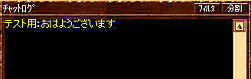 |
| 『1:1チャット』での発言は、自分とチャット対象のプレイヤーにしか見えません。発言は、チャット対象のプレイヤーがサーバーにログインしていないと届きませんので、ご注意ください。 |
| まず、チャットウィンドウ下部に並んでいるアイコンの左から4番目にある『ルームチャット』アイコンをクリックしてください。 |
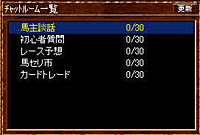 |
次に、『チャットルーム一覧』から入室したいルームを選んでダブルクリックしてください。 |
 |
入室すると、『参加者』の欄に現在入室しているプレイヤーの名前が表示されます。 |
| その後、チャットウィンドウの文字入力欄をクリックして、文字入力が可能な状態にします。それから発言したい内容をキーボードで入力してください。 |
 |
| あとはキーボードの『Enter』キーを押せばルーム内にいるプレイヤーに対して発言できます。 |
| 自分でルームを作成する場合、まず始めに『ルーム作成』ボタンをクリックしてください。クリックすると、ルーム作成ウィンドウが開きます。 |
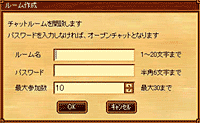 |
『パスワード』が未入力の場合、誰でも入室できるルームになります。 参加人数は、2〜30人の間で設定できます。 最後に『OK』ボタンをクリックすればチャットルームが作成できます。 |
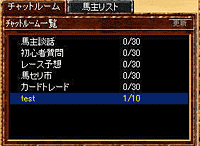 |
ルームを作成したプレイヤーは始めから入室している状態です。 |
| フリー対戦チャットはフリー対戦を行っているプレイヤー同士でのチャットです。 フリー対戦のレースに参加していないとフリー対戦チャットは行えません。 |
| 画面左端に並んでいるアイコンの上から5番目『フリー対戦』アイコンをクリックしてください。 |
| クリックすると、フリー対戦ウィンドウが開きます。 『レース一覧』をクリックすると、フリー対戦ウィンドウが開きます。 |
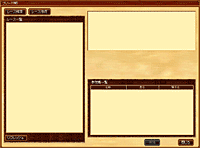 |
レース一覧にあるレースをクリックしましょう。 |
| クリックすると、右上の欄にレース内容が表示されます。 |
 |
| その後、ウィンドウ右下にある『参加』ボタンをクリックすればレースに参加できます。 |
 |
| レースに参加できたら、画面左下の『チャットアイコン』をクリックしてチャットウィンドウを開きましょう。 |
| 次に、チャットウィンドウ下部に並んでいるアイコンの一番右にある『フリー対戦チャット』アイコンをクリックしてください。 |
その後、チャットウィンドウの文字入力欄をクリックして、文字入力が可能な状態にします。それから発言したい内容をキーボードで入力してください。

あとはキーボードの『Enter』キーを押せば発言できます。

この発言は、同じレースに参加しているプレイヤーだけに見えるものです。